Word怎么将里面的素材统一合并教学
更新日期:2023-09-24 04:51:00
来源:系统之家
手机扫码继续观看

Word怎么将里面的素材统一合并教学分享。在同一个文本面板中,我们同时加入了多个素材,这样它们显示在屏幕上会非常的占用空间,而且观看起来也不是那么美观。我们可以将它们进行统一的合并,那么如何去操作,接下来一起看看操作方法。
操作步骤
如果你是win7系统,我们可以打开开始按钮,然后我们找到office的文件夹,找到word。

然后打开软件,直接来到主程序。

找到上边插入的按钮,如图所示。

然后我们在插入里面找到图片,在右侧找到图片,如图所示。
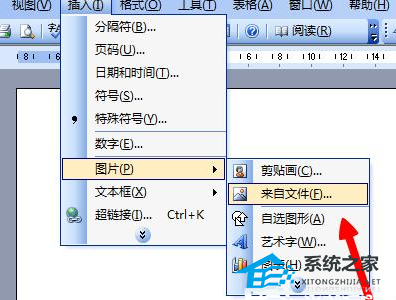
我在本地找到需要插入的图片,直接把文件插入到文档里面。
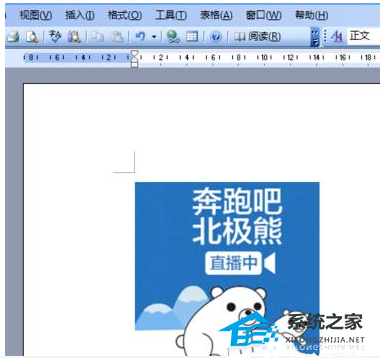
我们可以吧图片直接拖,复制成三份。
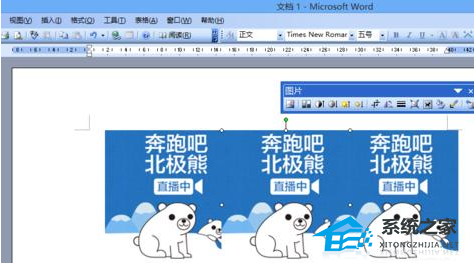
最后我们把文件选中之后,我们就可以点击组合就行了!
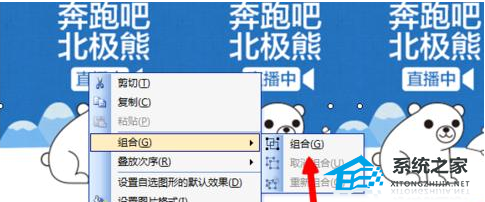
该文章是否有帮助到您?
常见问题
- monterey12.1正式版无法检测更新详情0次
- zui13更新计划详细介绍0次
- 优麒麟u盘安装详细教程0次
- 优麒麟和银河麒麟区别详细介绍0次
- monterey屏幕镜像使用教程0次
- monterey关闭sip教程0次
- 优麒麟操作系统详细评测0次
- monterey支持多设备互动吗详情0次
- 优麒麟中文设置教程0次
- monterey和bigsur区别详细介绍0次
系统下载排行
周
月
其他人正在下载
更多
安卓下载
更多
手机上观看
![]() 扫码手机上观看
扫码手机上观看
下一个:
U盘重装视频












